Kadangi „Mac OS X“ siūlo labai ribotą rinkinįparinktys pakeisti įvairius sistemos doko elementus, įskaitant padėtį, piktogramos dydį, programos langą, siekiant sumažinti efektą ir tt, daugelis vartotojų, norėdami pakeisti doko išdėstymą ir jo išvaizdą, pasikliauja trečiųjų šalių įrankiais. Jei kabinote kelis įrankius, norėdami atlikti „Mac“ sistemos doko kapitalinį remontą, pažiūrėkite Dokininkas. Skirtingai nuo kitų doko keitimo įrankių, „Docker“ yra„viskas viename“ sistemos doko virpiklis, kuris patenkina beveik viską, kas susiję su doku, pradedant doko stiliumi, piktogramomis, indikatoriaus stiliumi, sujungtų programų atskyrikliu, 2D ir 3D doko stiliumi, standartiniu ir padidintu dokų elementų dydžiu, išjungti atšokančias piktogramas, paslėpti neaktyvios programos ir dar daugiau.

Neseniai jis buvo atnaujintas naudojant „Mac OS X 10“.7 „Lion“ doko pataisa, į kurią įeina / išjungiama aktyvių programų indikatoriai, kartu įtraukiant atnaujintus 3D doko failus ir indikatorius, pateiktus kartu su „Mac OS X Lion“.
Su doku susijusios parinktys ir patarimai yra sugrupuotiį 4 pagrindines kategorijas: „Stilius ir spalvos“, „Nustatymai“, „Stacks & Spaces“ ir „Kiosk“ nustatymai. Kiekvienoje kategorijoje rasite „Restore Apple Defaults“, kad visi pakeitimai būtų sugrąžinti į numatytuosius nustatymus.
Stilių ir spalvų lange galite pakeistiPrijunkite stilių iš numatytosios 3D į 2D ir perjunkite permatomas piktogramas. Čia galite nurodyti indikatoriaus ir separatoriaus stilių ir spalvą bei pasirinkti 2D ar 3D sistemos doko stilių. Spustelėjus Taikyti, jis vėl paleidžiamas sistemos dokas, kad būtų paleista su pritaikytais derinimais.
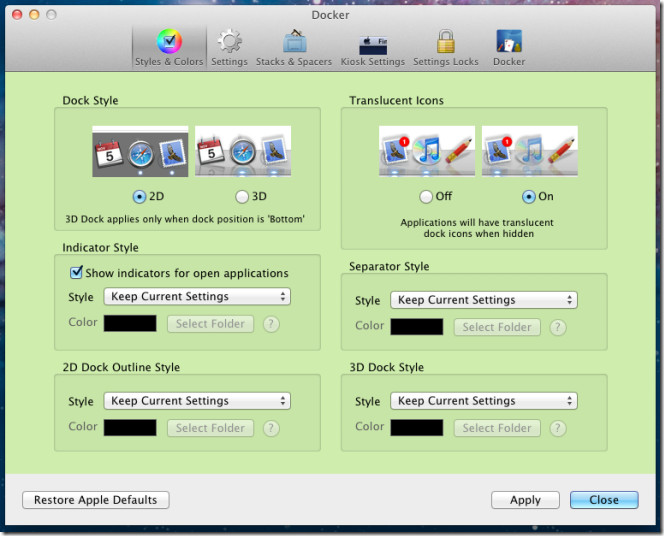
Nustatymų lange piktogramų dydžiai ir padidintosgalima apibrėžti piktogramų dydžius. Taip pat galite pakeisti doko padėtį dviem kryptimis, kad tinkamai sureguliuotumėte reikiamoje ekrano pusėje. Be to, kad „Mac“ gimtoji kalba sumažina poveikį - dženą ir mastelį, jis prideda ir „Suck Effect“. Sumažinta piktograma turi dvi standartinės ir viršutinio kampo parinktis. Po „Sumažinti efektus“ yra daugybė bendrų efektų, išvardytų tokiose vietose, kaip „Neleisti piktogramos atšokti“, paslėpti fonines programas, rodyti tik atidarytas programas ir pan.
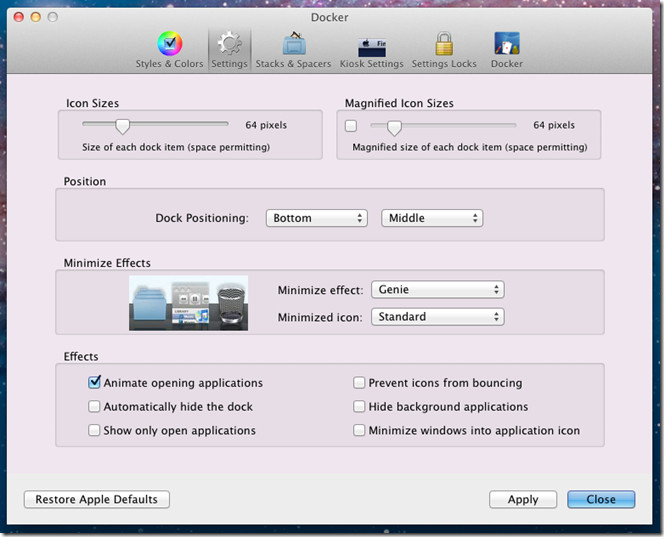
„Stacks & Spacers“ lange yra pridėjimo parinktyskrūvos ir tarpinės tarp doko piktogramų. Pridėti programų rinkinį prideda neseniai naudotų programų krūvą dokuose. Panašiai spustelėję Pridėti dokumentų krūvą, pridėsite dokumentų krūvos piktogramą, kad galėtumėte peržiūrėti vėliausiai atidarytus dokumentus. „Dock“ tarpikliai pridės tuščių tarpų tarp programų ir dokumentų. Tarpiklius galite vilkti, kad jie būtų bet kurioje doko vietoje.
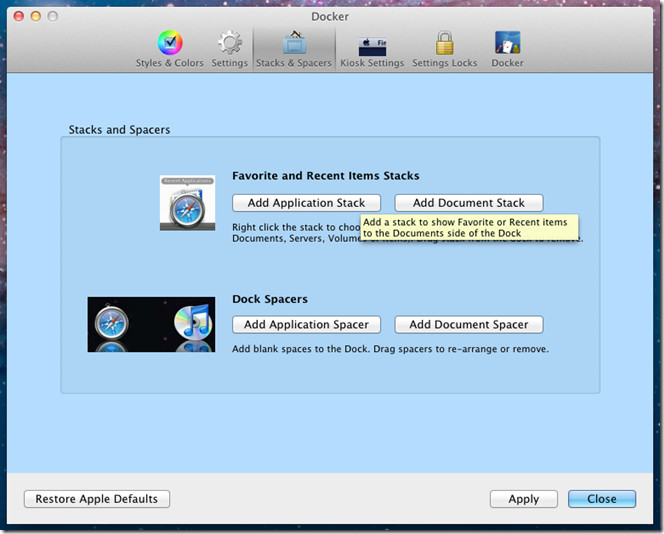
„Kiosko nustatymuose“ galite nustatyti „Finder“ meniu juostąMatomumas. Pavyzdžiui, jei išskleidžiamajame meniu pasirinksite Slėpti doką ir meniu juostą, atidarę „Finder“ langą, dokas ir meniu juosta bus paslėpti. Be to, skyriuje „Kitos programos“ galite nustatyti konkrečių programų meniu juostos matomumo parametrus.
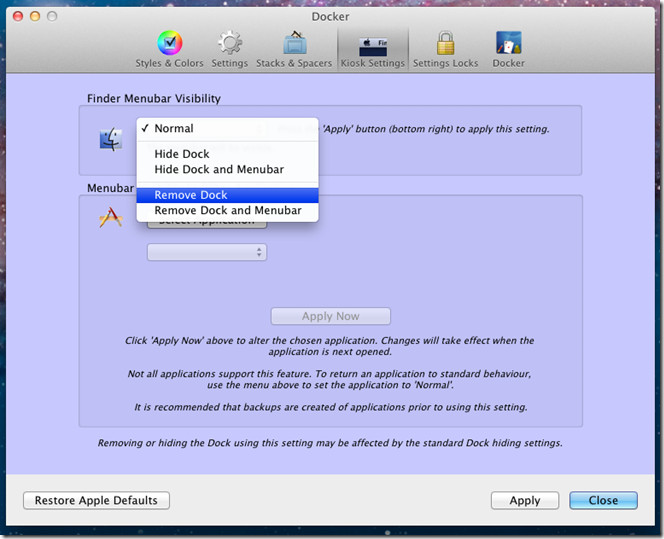
Šalia „Kiosko“ yra „Nustatymų užraktų“ langasNustatymai leidžia neleisti kitiems vartotojams keisti doko nustatymų. Pagal numatytuosius nustatymus visi parametrai yra atrakinami, tačiau juos galima užrakinti įjungus užrakto parinktis, tokias kaip: Užrakinti turinį, Padėtį, Sumažinti efektą, Dydį, Didinimą ir Automatinio slėpimo parametrus.
Įrodyta, kad „Dock“ yra plati „Mac“ vietinių dokų keitimo programa. Tai palaiko ir „Mac OS X Snow Leopard“, ir „Mac OS X Lion“.
Atsisiųsti „Docker“













Komentarai